- Jika pembaruan CCleaner tidak berfungsi, Anda tidak akan dapat menghapus file yang tidak diinginkan secara efektif atau mengoptimalkan kinerja komputer.
- Masalah ini umumnya disebabkan oleh pengaturan yang salah dikonfigurasi, aplikasi yang bentrok, atau tidak adanya izin penting.
- Untuk memperbaiki masalah ini, mulai ulang komputer, perbarui Windows, atau coba metode lain di sini.
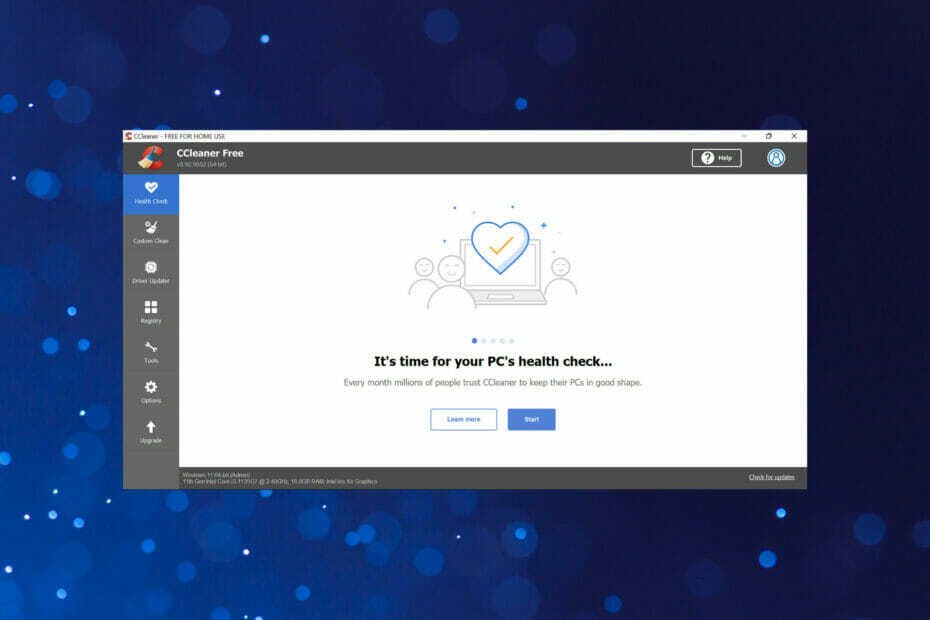
XINSTAL DENGAN MENGKLIK FILE DOWNLOAD
Perangkat lunak ini akan memperbaiki kesalahan umum komputer, melindungi Anda dari kehilangan file, malware, kegagalan perangkat keras, dan mengoptimalkan PC Anda untuk kinerja maksimal. Perbaiki masalah PC dan hapus virus sekarang dalam 3 langkah mudah:
- Unduh Alat Perbaikan PC Restoro yang datang dengan Teknologi yang Dipatenkan (paten tersedia di sini).
- Klik Mulai Pindai untuk menemukan masalah Windows yang dapat menyebabkan masalah PC.
- Klik Perbaiki Semua untuk memperbaiki masalah yang memengaruhi keamanan dan kinerja komputer Anda
- Restoro telah diunduh oleh 0 pembaca bulan ini.
CCleaner adalah utilitas hebat yang dapat digunakan untuk menghapus file yang tidak diinginkan dari komputer, bersama dengan memperbarui driver yang diinstal dan mengoptimalkan Registry. Namun, beberapa pengguna melaporkan bahwa pembaruan CCleaner tidak berfungsi.
Agar CCleaner bekerja secara efektif, itu harus mutakhir. Pembaruan untuk itu dirilis secara teratur untuk mengikuti perubahan dan memastikan bahwa PC Anda dioptimalkan sesuai dengan itu. Dan, jika CCleaner tidak diperbarui untuk sementara waktu, itu dapat mempengaruhi kinerja sistem.
Jadi, sekarang setelah Anda memiliki pemahaman dasar tentang masalah dan risiko yang ditimbulkannya, baca bagian berikut untuk mengetahui mengapa pembaruan CCleaner tidak berfungsi dan perbaikan paling efektif untuk itu.
Mengapa CCleaner tidak memperbarui ke versi terbaru?
Ketika CCleaner tidak memperbarui ke versi terbaru, itu mungkin ada hubungannya dengan sejumlah besar alasan. Anda mungkin telah menonaktifkan pembaruan otomatis untuk CCleaner. Atau, antivirus pihak ketiga yang diinstal di komputer Anda mungkin memblokir pembaruan.
Bahkan tidak menjalankan CCleaner dengan hak administratif (sebagai administrator) dapat menyebabkan masalah dengan proses pembaruan. Juga, mungkin ada bug di versi Windows saat ini yang dapat mencegah CCleaner, dan mungkin aplikasi lain, untuk memperbarui.
Terlepas dari masalah ini, pasti ada juga masalah lain di balik pembaruan CCleaner yang tidak berfungsi, tetapi kemungkinannya kecil.
Namun, kami telah membahas semua kemungkinan solusi di bagian berikutnya, dan setelah selesai dengan ini, Anda seharusnya dapat memperbarui CCleaner di komputer Anda.
Apa yang dapat saya lakukan jika pembaruan CCleaner tidak berfungsi?
1. Nyalakan ulang komputer
- Arahkan ke desktop, tekan Alt + F4 untuk meluncurkan Matikan Windows kotak, dan pilih Mengulang kembali dari menu tarik-turun.
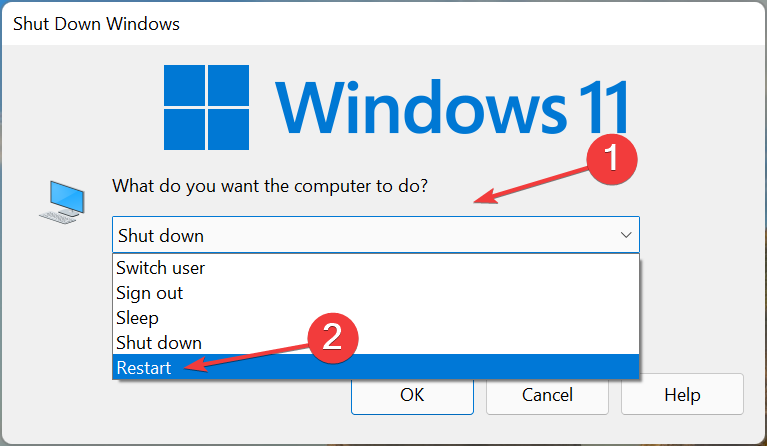
- Sekarang, klik Oke di bagian bawah untuk me-restart komputer.
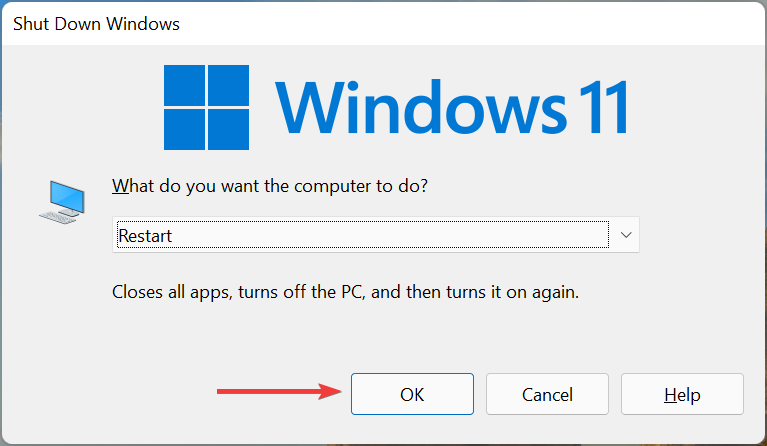
Salah satu metode paling sederhana yang memperbaiki banyak kesalahan, termasuk pembaruan CCleaner tidak berfungsi, adalah memulai ulang PC. Ini akan menghilangkan proses latar belakang atau bug sepele yang mungkin bertentangan dengan proses pembaruan.
2. Instal CCleaner versi terbaru secara manual
CATATAN
Ini adalah metode dua langkah, pertama, hapus instalan versi saat ini, lalu unduh dan instal versi terbaru. Tetapi, karena akan memakan waktu, Anda dapat menggunakan yang ini setelah mencoba metode lain yang tercantum di sini.
- Tekan jendela + Saya peluncuran Pengaturan, dan pilih Aplikasi dari tab yang terdaftar di panel navigasi di sebelah kiri.
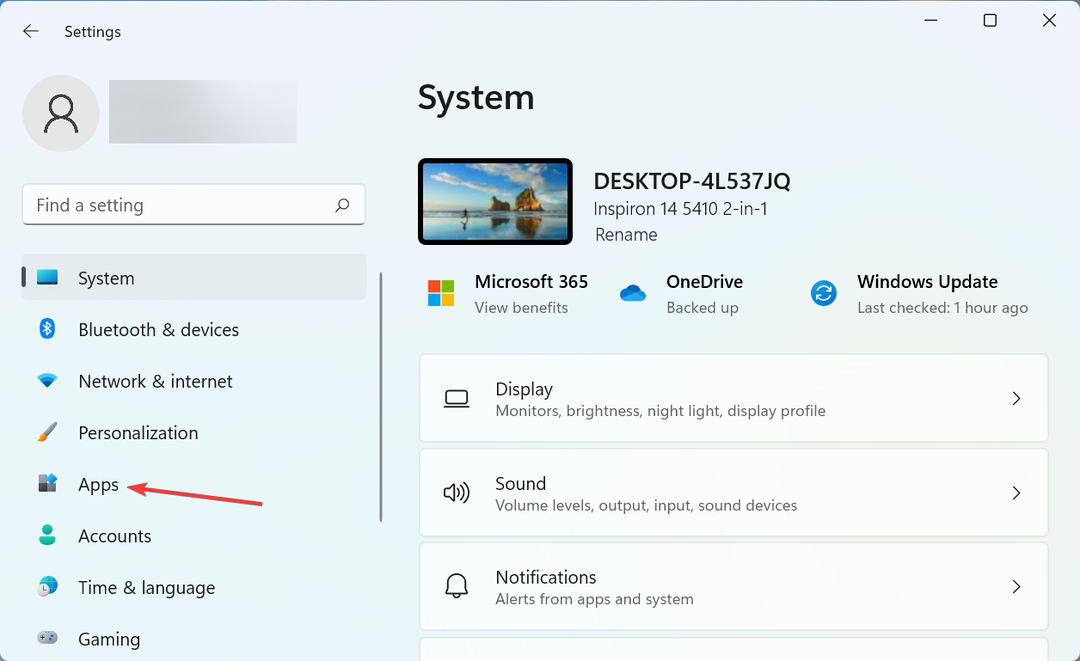
- Selanjutnya, klik Aplikasi & fitur di kanan.
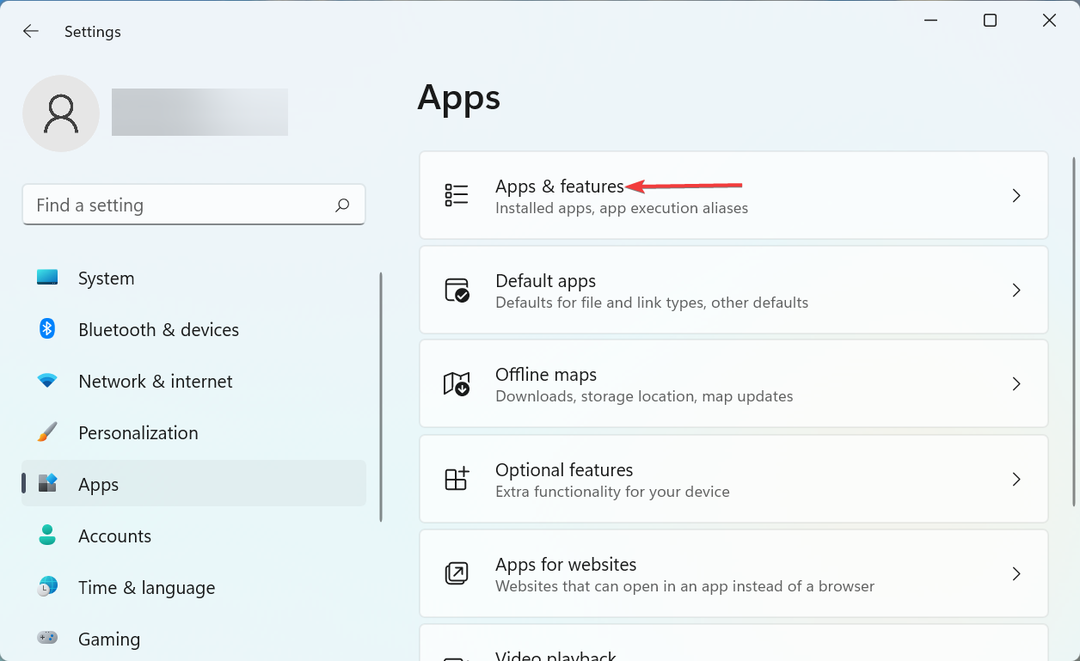
- temukan pembersih CC aplikasi, klik elipsis di sebelahnya, dan pilih Copot pemasangan dari menu flyout.
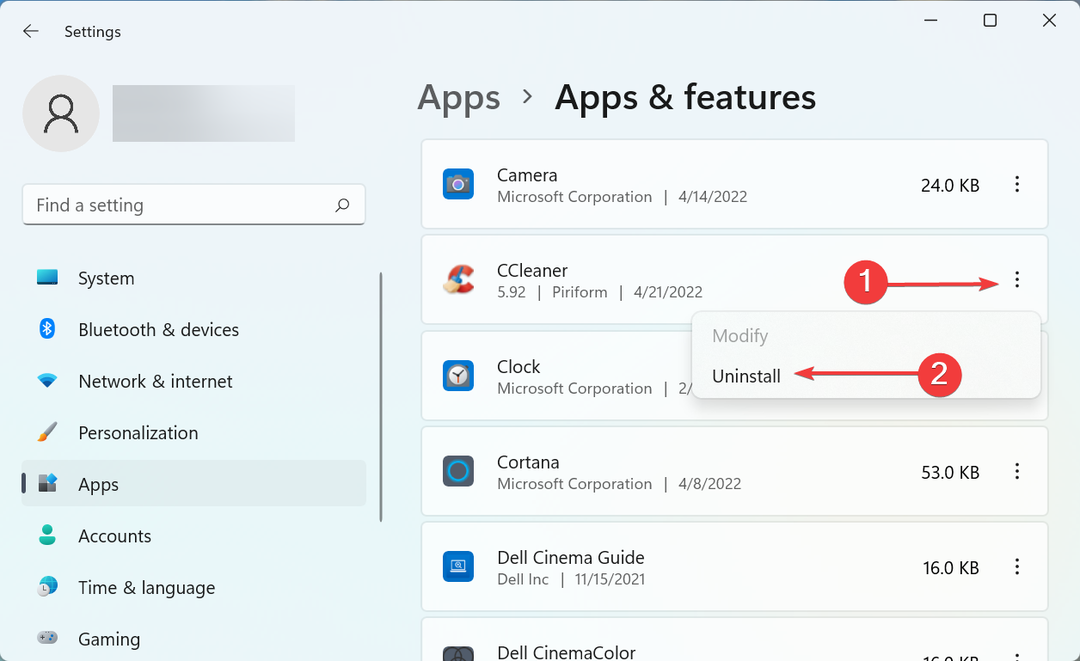
- Sekarang, klik Copot pemasangan di prompt konfirmasi yang muncul.
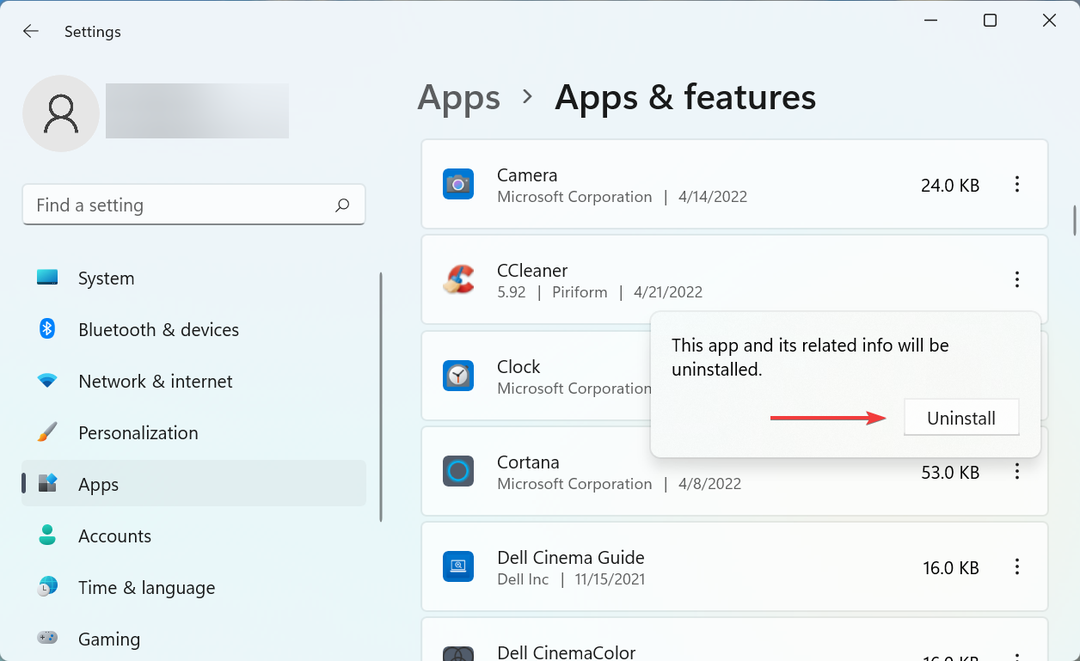
- Setelah menghapus versi yang saat ini diinstal, Anda dapat unduh CCleaner versi terbaru dengan aman.
- Ikuti petunjuk di layar untuk menyelesaikan proses instalasi.
Metode ini mungkin akan memakan waktu, tetapi merupakan yang paling efektif untuk menghilangkan masalah pembaruan CCleaner yang tidak berfungsi, dan telah berhasil untuk sebagian besar pengguna.
3. Periksa apakah Pembaruan Otomatis diaktifkan di CCleaner
- Meluncurkan pembersih CC dan klik Pilihan di panel navigasi di sebelah kiri.
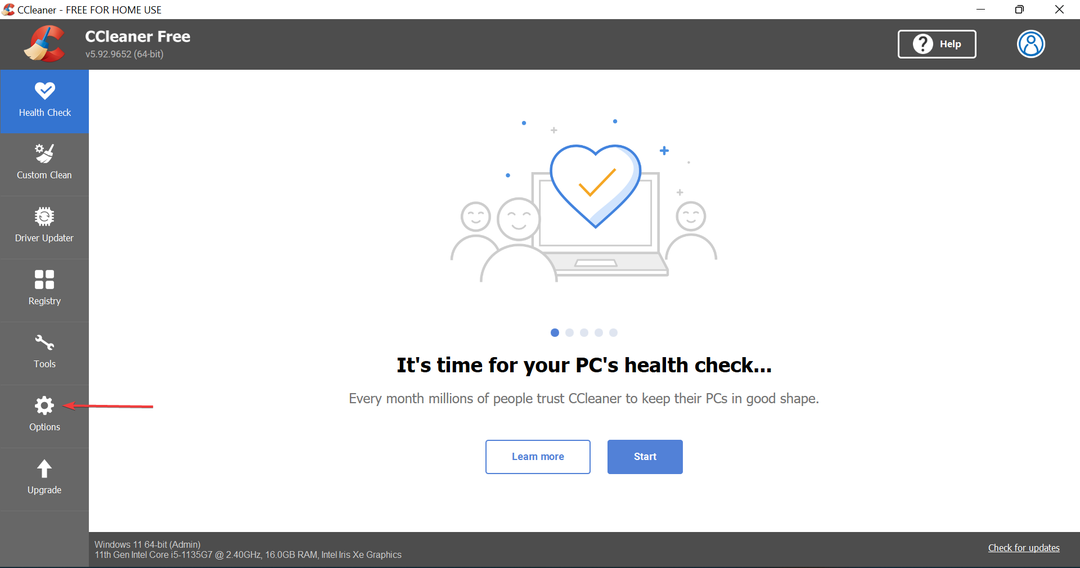
- Selanjutnya, pilih Pembaruan dari kanan.
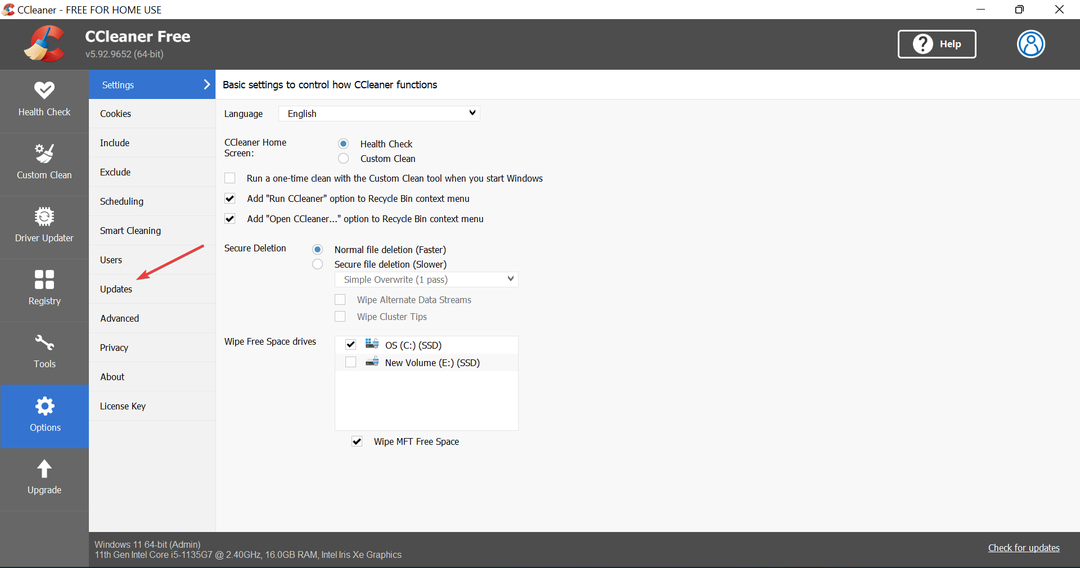
- Sekarang, verifikasi bahwa kotak centang untuk Tetap perbarui CCleaner secara otomatis dan Kirim notifikasi saat ada CCleaner versi baru dicentang. Jika tidak, pastikan untuk melakukannya.
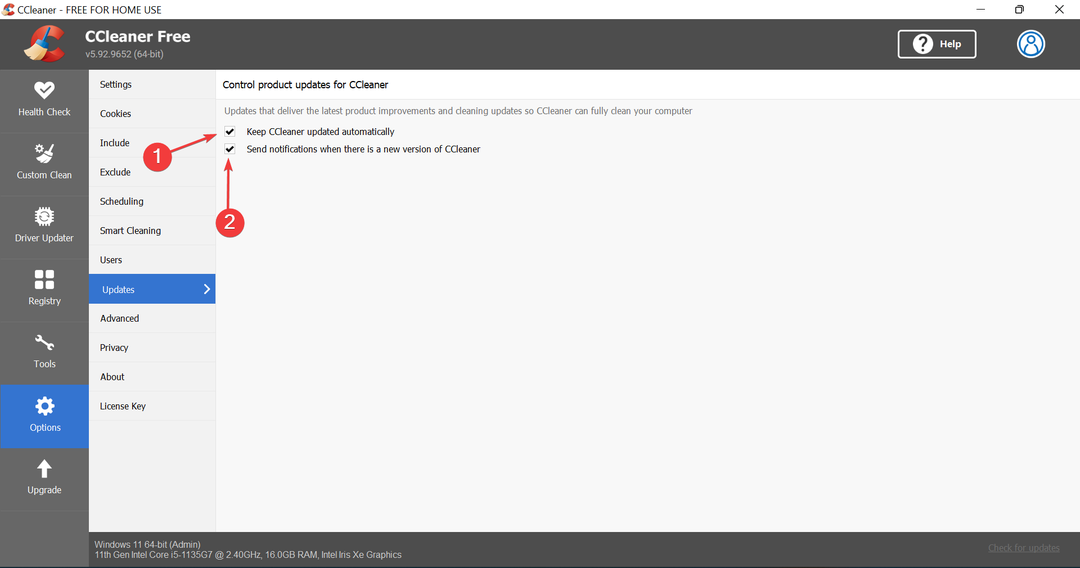
- Sekarang, mulai ulang CCleaner agar perubahan diterapkan.
Kiat Ahli: Beberapa masalah PC sulit untuk diatasi, terutama jika menyangkut repositori yang rusak atau file Windows yang hilang. Jika Anda mengalami masalah dalam memperbaiki kesalahan, sistem Anda mungkin rusak sebagian. Kami merekomendasikan menginstal Restoro, alat yang akan memindai mesin Anda dan mengidentifikasi apa kesalahannya.
Klik disini untuk mengunduh dan mulai memperbaiki.
Setiap kali ada pembaruan yang tersedia untuk CCleaner, Anda menerima permintaan untuk menyetujui penginstalan versi terbaru. Namun, jika pengaturan yang diperlukan tidak ada, Anda mungkin tidak akan pernah menyadari bahwa versi yang lebih baru tersedia sampai Anda memeriksanya secara manual.
4. Copot pemasangan antivirus pihak ketiga
- Tekan jendela + Saya peluncuran Pengaturan, dan pilih Aplikasi tab dari kiri.
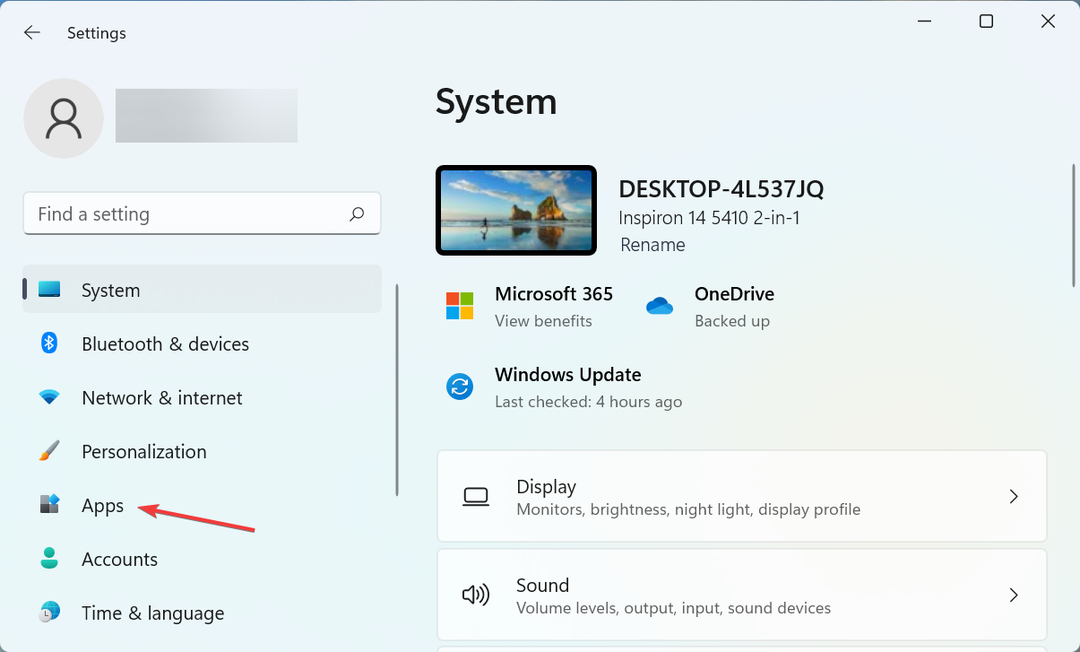
- Klik Aplikasi & fitur di kanan.
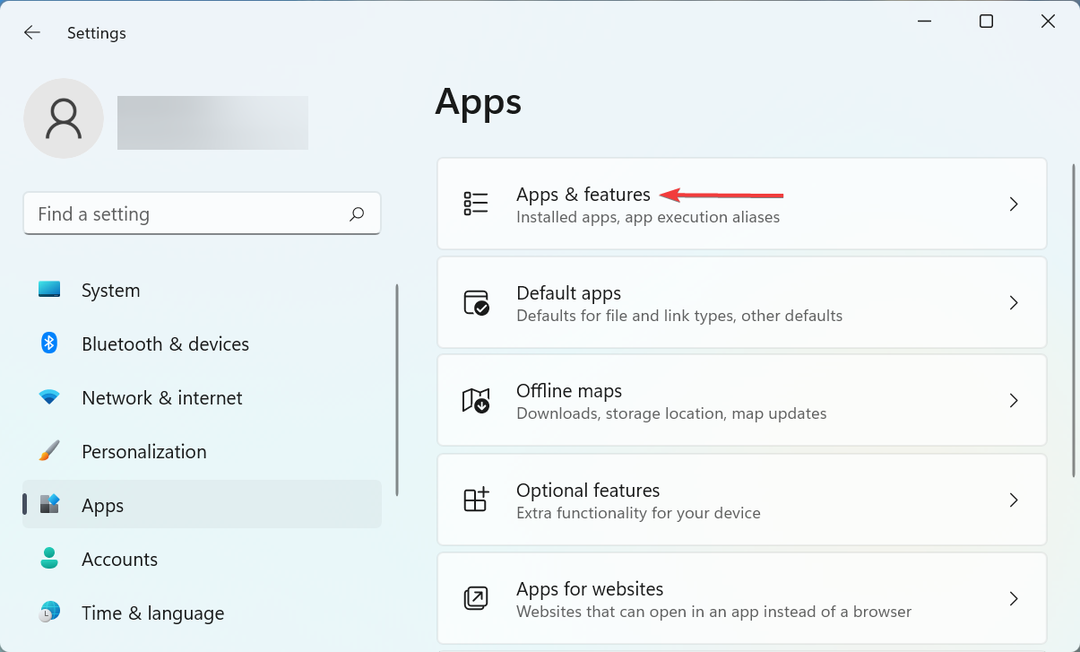
- Temukan antivirus pihak ketiga yang bertentangan, klik elipsis di sebelahnya, dan pilih Copot pemasangan.
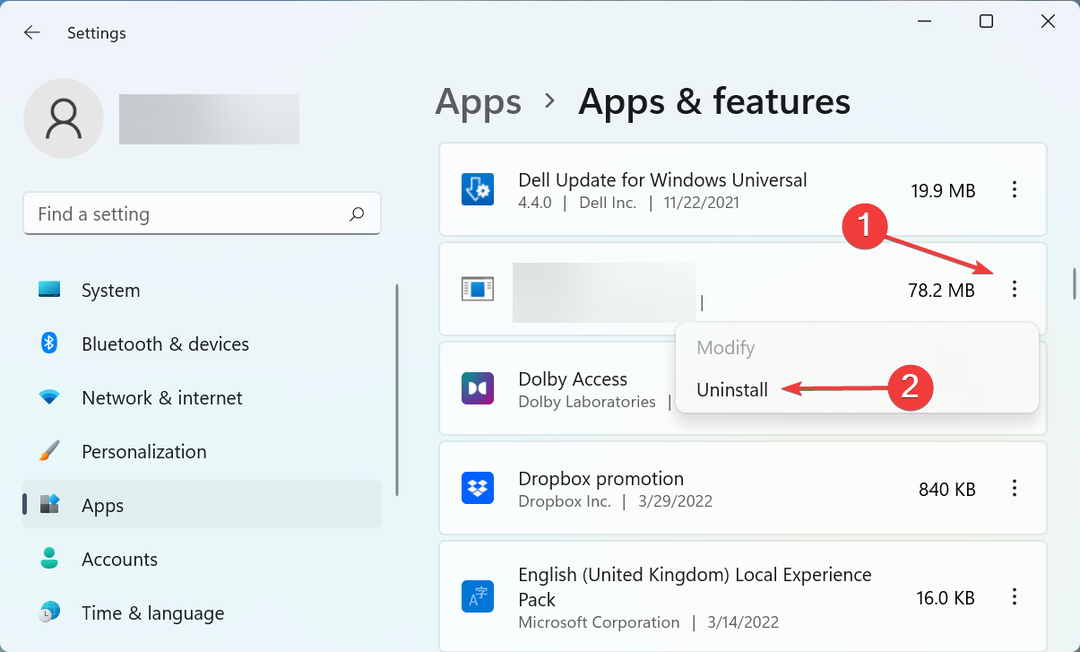
- Sekali lagi, klik Copot pemasangan pada prompt yang muncul.
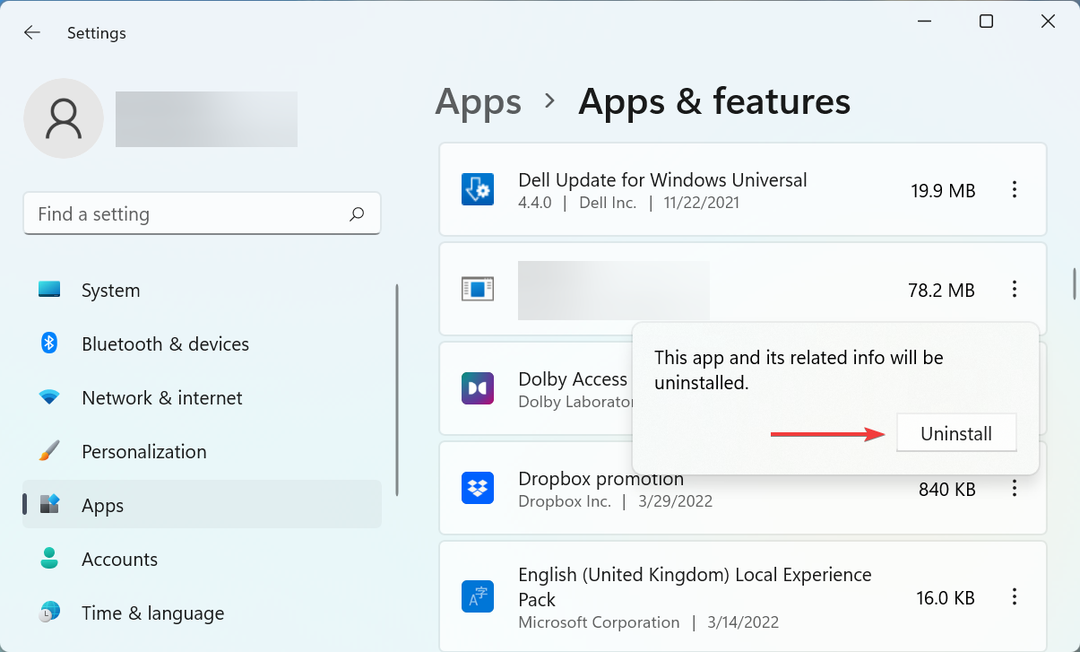
Antivirus pihak ketiga sering ditemukan berkonflik dengan proses dan mencegah CCleaner memperbarui. Tetapi, sebelum Anda melanjutkan dan menghapus instalannya, nonaktifkan terlebih dahulu, dan jika pembaruan berhasil, hapus instalan antivirus karena dapat menyebabkan masalah serupa lainnya di masa mendatang.
Setelah mencopot pemasangan yang diinstal sebelumnya, periksa daftar kurasi kami yang paling banyak antivirus yang andal dan efektif.
- HP Recovery Manager tidak berfungsi pada Windows 10/11 [Tetap]
- Mengalami lag mouse AutoCAD? Ini adalah perbaikan yang mudah
- Font yang diunduh tidak muncul di Silhouette Studio? Ini adalah perbaikan cepat
- PERBAIKAN 2022: Layanan Windows Defender tidak akan dimulai pada Windows 10/11
5. Jalankan CCleaner sebagai administrator
- Tekan jendela + S untuk meluncurkan Mencari menu, masuk pembersih CC di bidang teks di bagian atas, klik kanan pada hasil pencarian yang relevan, dan pilih Jalankan sebagai administrator dari menu konteks.
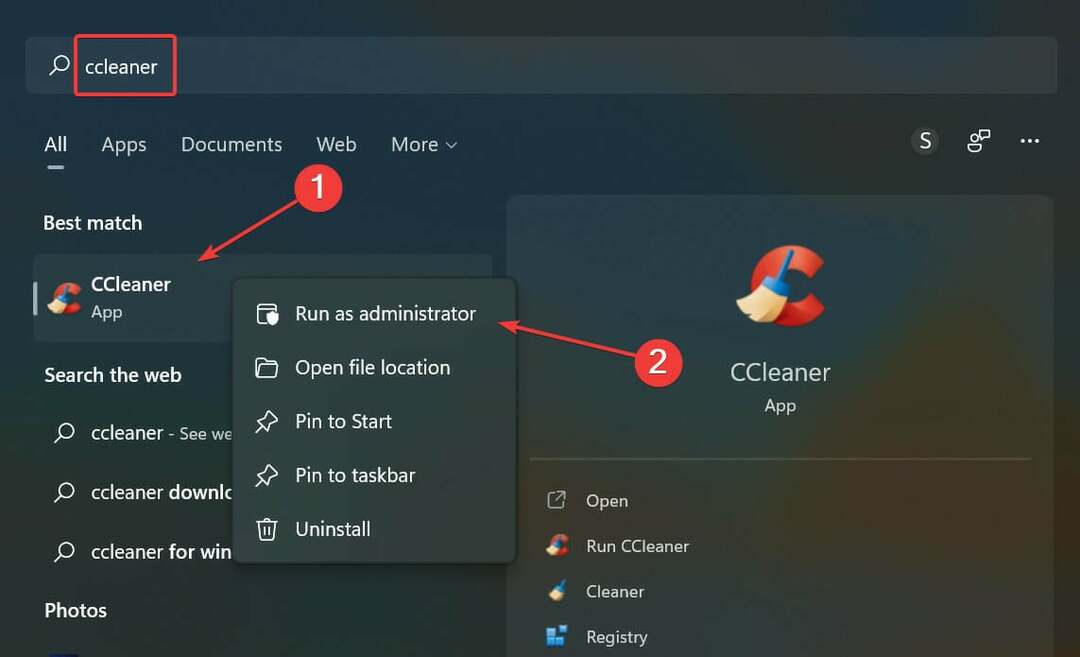
- Klik Ya dalam UAC (Kontrol Akun Pengguna) prompt yang muncul.
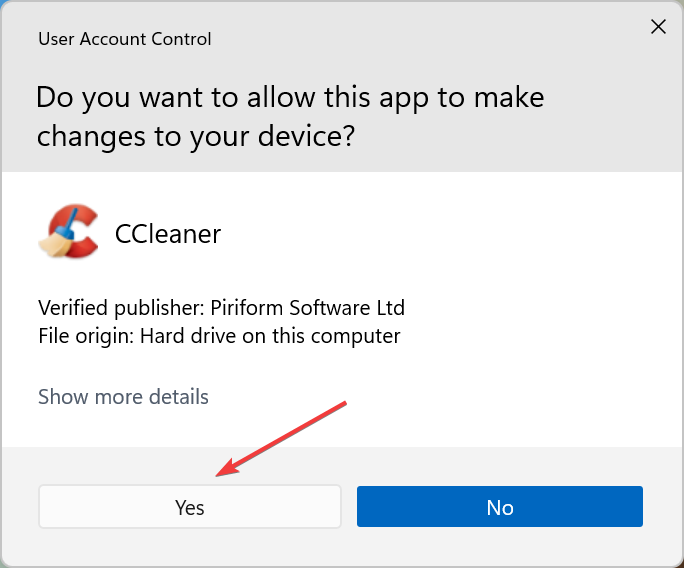
- Sekarang, klik Periksa pembaruan dekat sudut kanan bawah dan jika pembaruan tersedia, pastikan untuk menginstalnya.
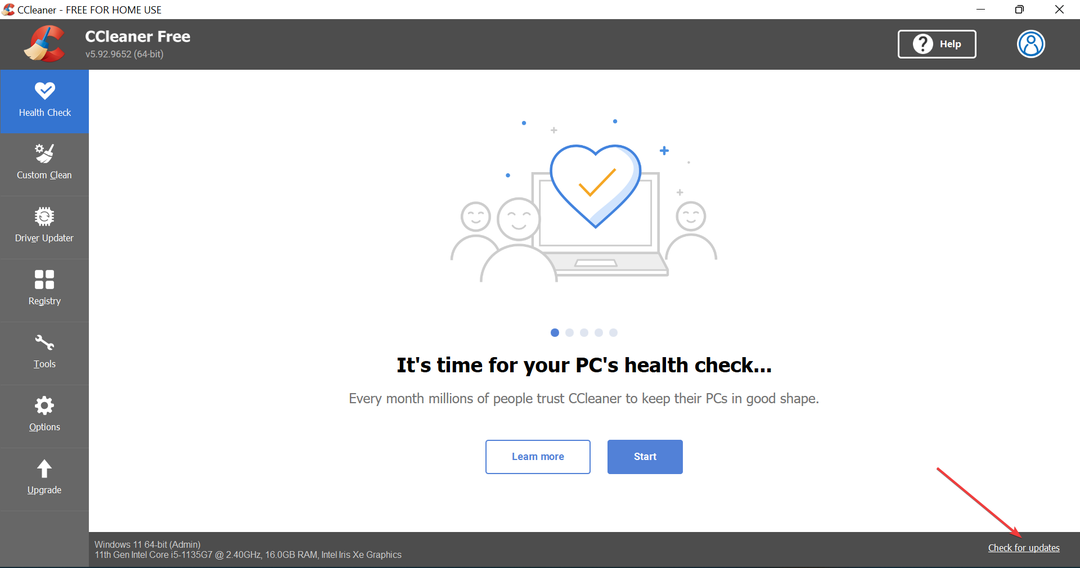
Seringkali, kurangnya hak administratif yang menyebabkan pembaruan CCleaner tidak berfungsi. Dalam hal ini, menjalankan aplikasi sebagai administrator saja sudah cukup.
6. Perbarui Windows
- Tekan jendela + Saya untuk meluncurkan Pengaturan aplikasi, dan pilih pembaruan Windows dari tab yang terdaftar di panel navigasi di sebelah kiri.
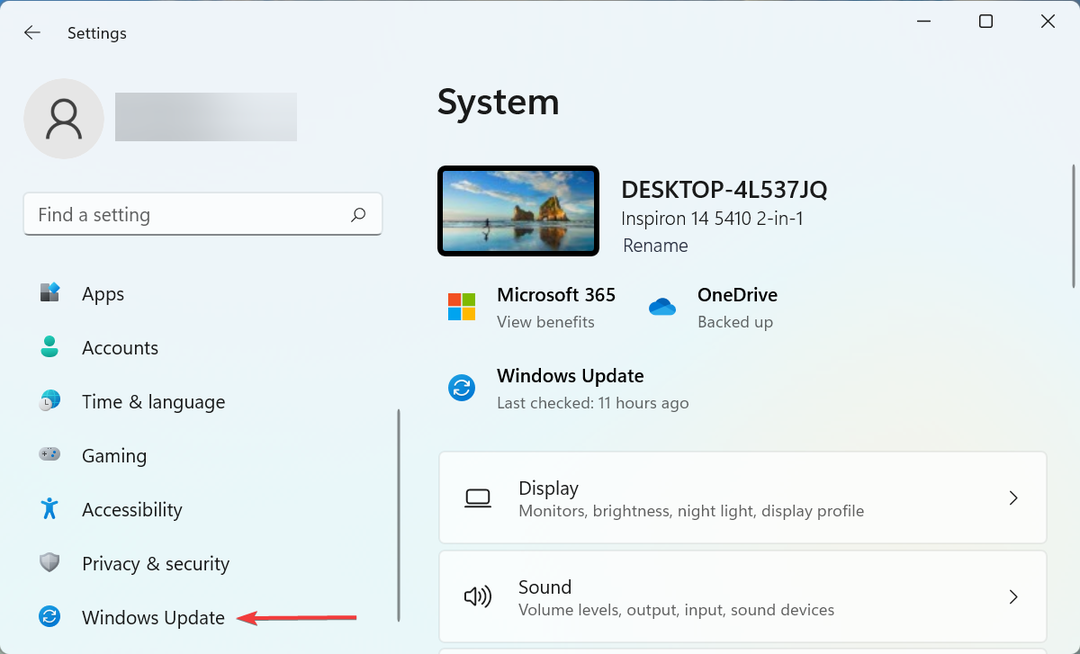
- Selanjutnya, klik Periksa pembaruan di kanan.
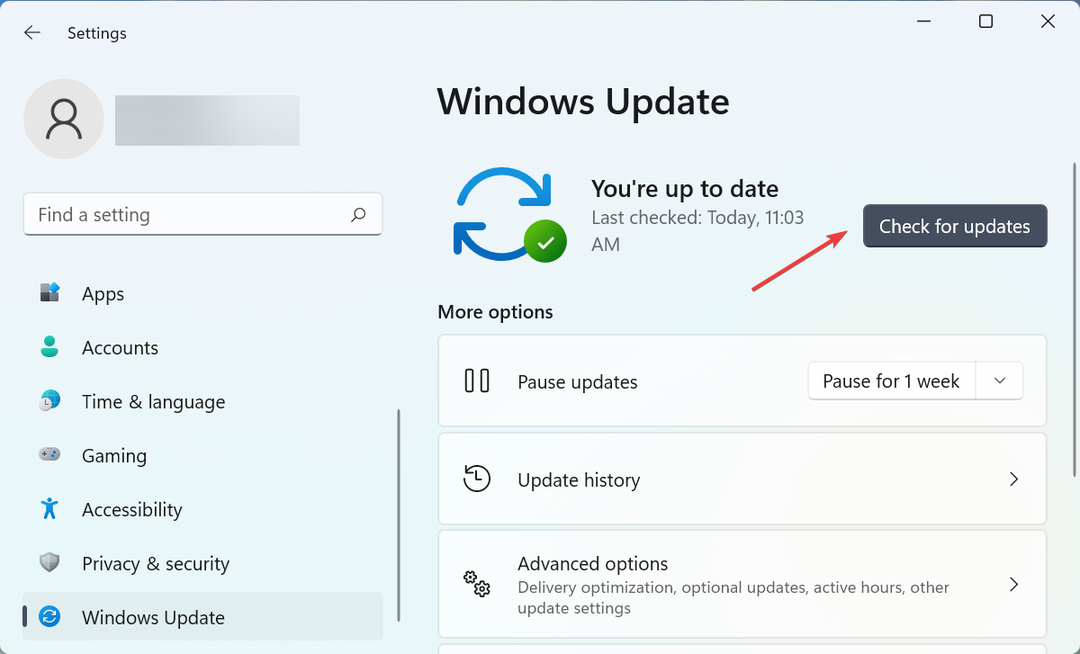
- Jika pembaruan terdaftar setelah pemindaian, klik tombol Unduh & instal tombol.
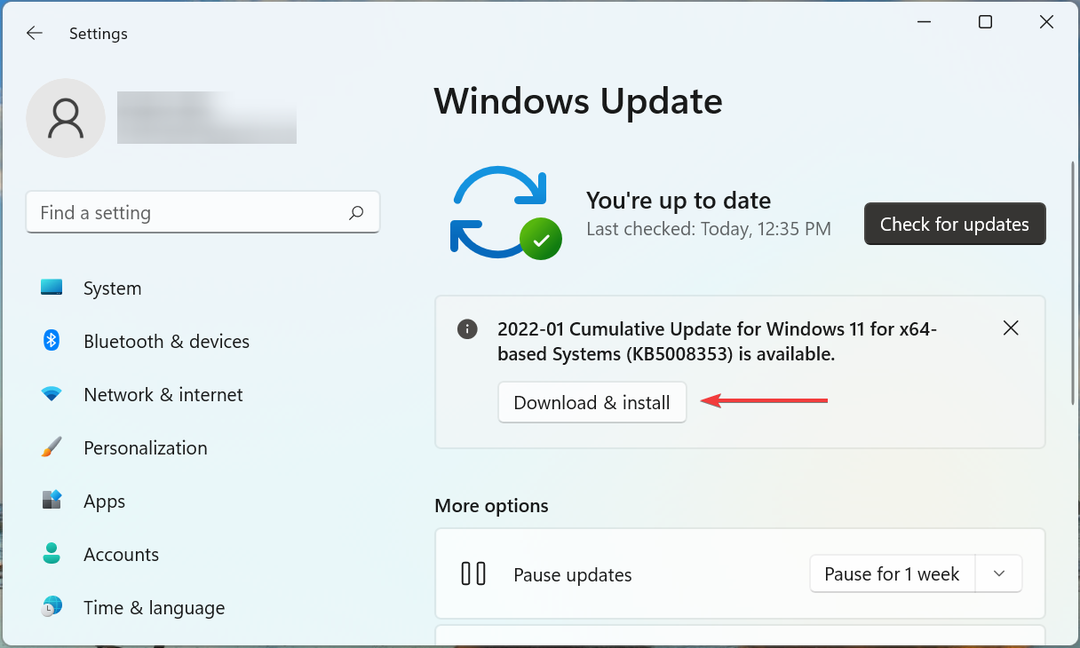
7. Lakukan Pemulihan Sistem
- Tekan jendela + S untuk meluncurkan Mencari menu, masuk Buat titik pemulihan di bidang teks, dan klik hasil pencarian relevan yang muncul.
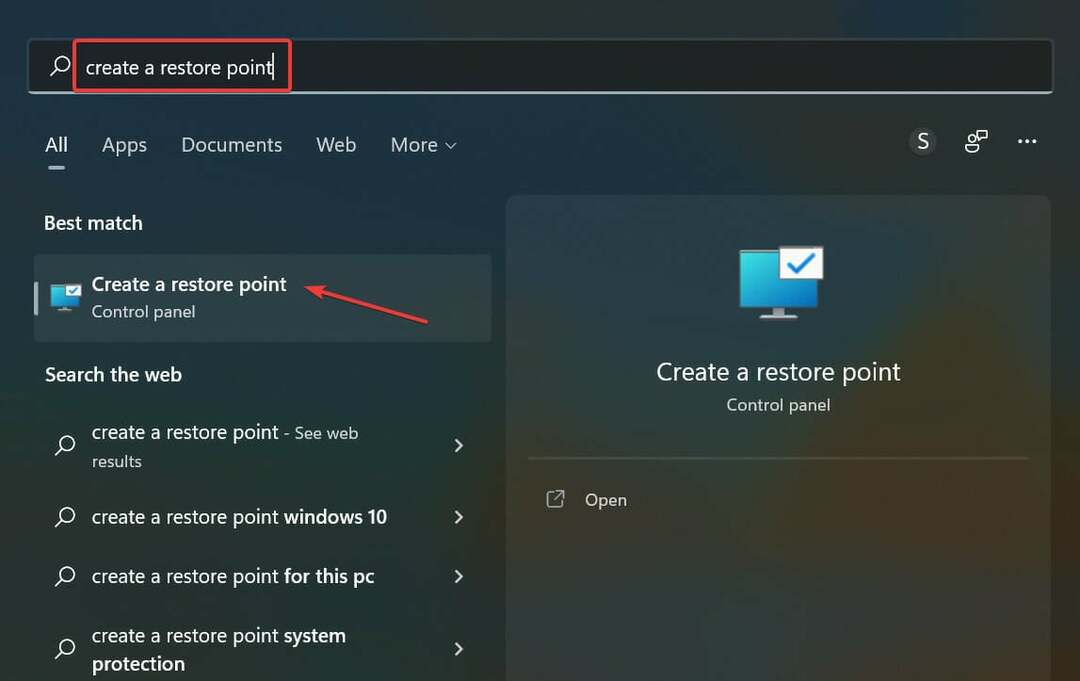
- Sekarang, klik pada Pemulihan Sistem tombol.
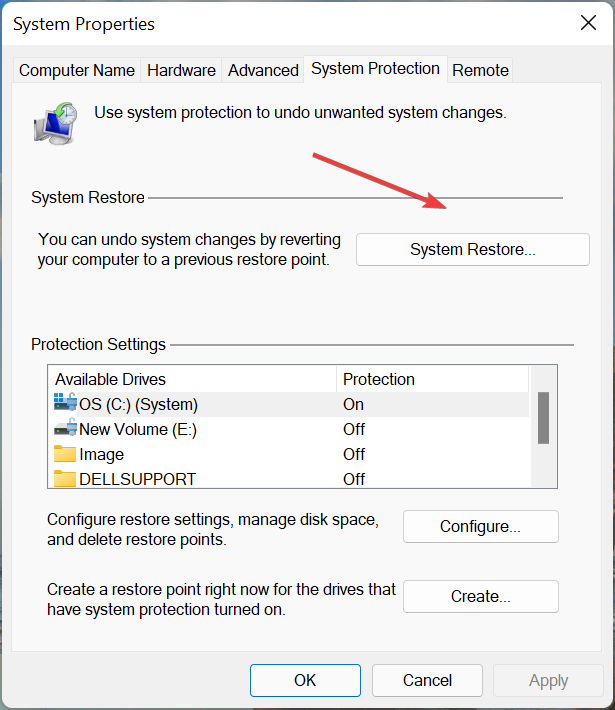
- Anda dapat melanjutkan dengan titik pemulihan yang disarankan atau memilih salah satu secara manual. Kami menyarankan Anda untuk memilih Pilih titik pemulihan yang berbeda pilihan dan kemudian klik pada Berikutnya.
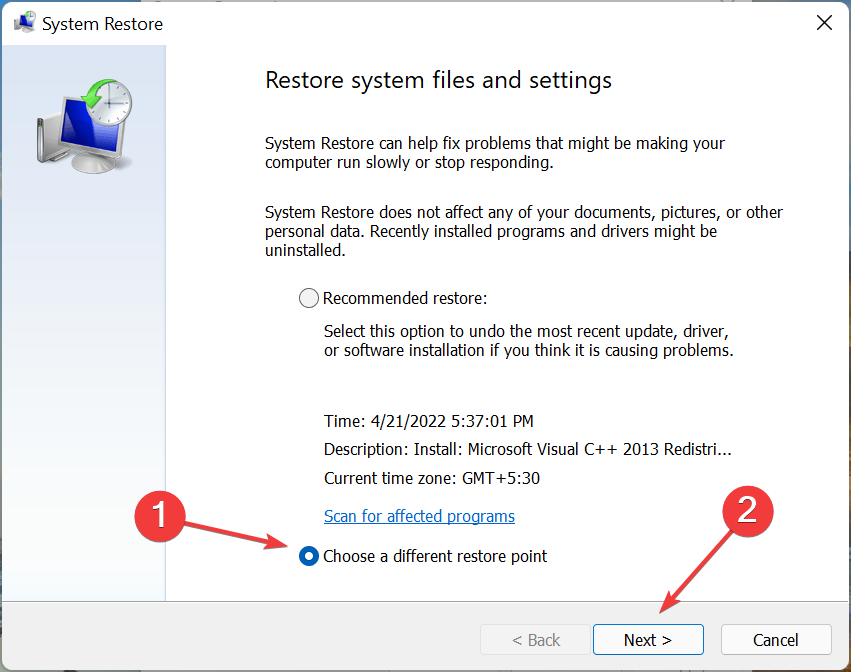
- Sekarang, pilih titik pemulihan yang diinginkan dari daftar, dan klik Berikutnya di dasar.
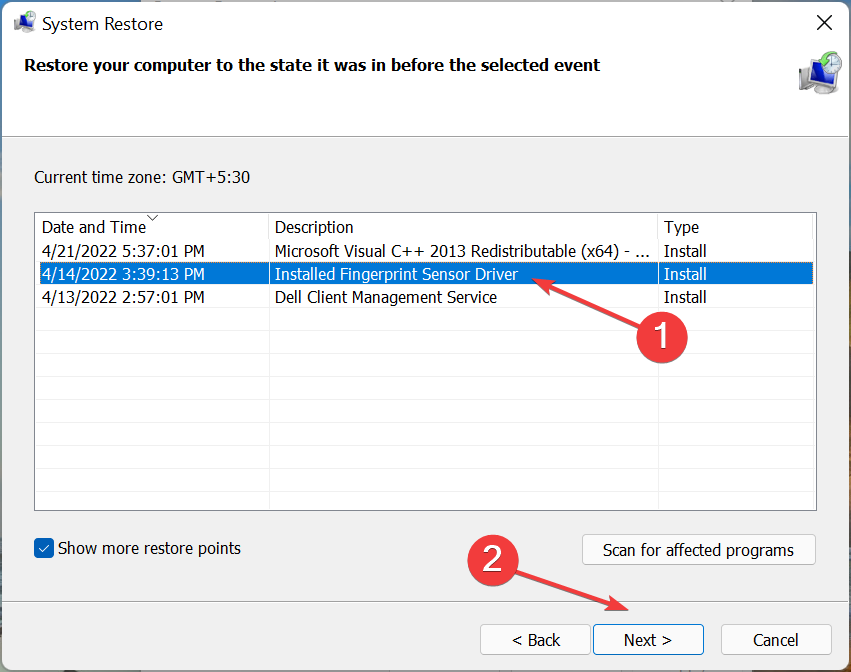
- Terakhir, verifikasi detail pemulihan, dan klik Menyelesaikan untuk memulai proses.
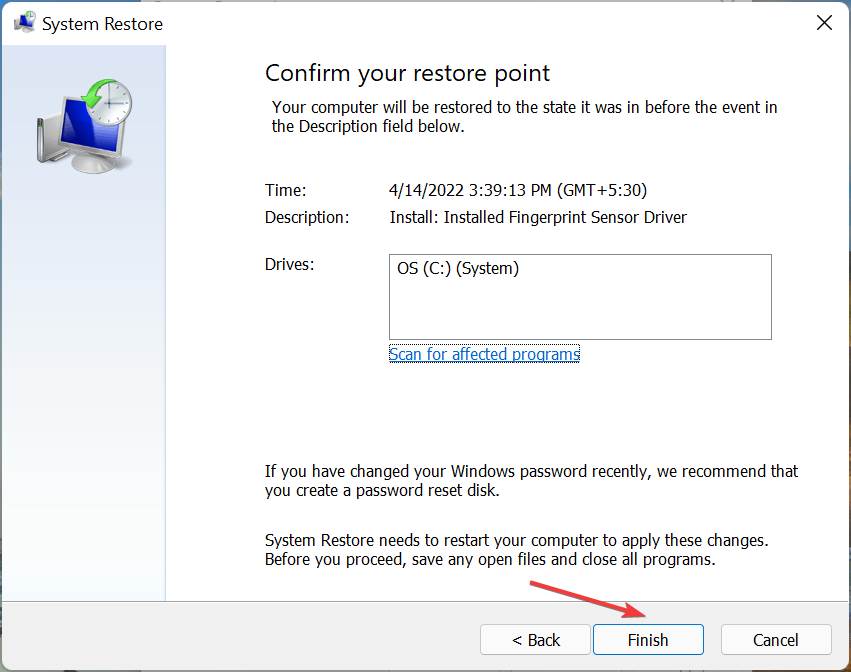
Jika tidak ada metode yang tercantum sebelumnya yang berhasil, kemungkinan masalah khusus untuk komputer Anda dan masalah yang tidak ditemui secara umum. Jika Anda sudah bisa mengupdate CCleaner sampai sekarang, melakukan pemulihan sistem harus memecahkan masalah.
Ingatlah untuk memilih titik pemulihan yang dibuat sebelum Anda pertama kali mengalami masalah dengan CCleaner, dan setelah proses pemulihan selesai, pembaruan CCleaner yang tidak berfungsi akan menjadi terselesaikan.
Ini semua adalah cara Anda dapat menghilangkan masalah yang menyebabkan pembaruan CCleaner tidak berfungsi. Cari tahu juga caranya bersihkan komputer Anda dengan CCleaner untuk mengosongkan ruang penyimpanan dan meningkatkan kinerja komputer.
Selain itu, jika Anda perhatikan itu CCleaner terus menghilang, perbarui OS atau nonaktifkan Pembersihan Cerdas, di antara metode lain dalam panduan tertaut.
Beri tahu kami perbaikan mana yang berhasil dan ulasan Anda tentang CCleaner, di bagian komentar di bawah.
 Masih mengalami masalah?Perbaiki dengan alat ini:
Masih mengalami masalah?Perbaiki dengan alat ini:
- Unduh Alat Perbaikan PC ini dinilai Hebat di TrustPilot.com (unduh dimulai di halaman ini).
- Klik Mulai Pindai untuk menemukan masalah Windows yang dapat menyebabkan masalah PC.
- Klik Perbaiki Semua untuk memperbaiki masalah dengan Teknologi yang Dipatenkan (Diskon Eksklusif untuk pembaca kami).
Restoro telah diunduh oleh 0 pembaca bulan ini.

![9 perangkat lunak manajemen SSD terbaik untuk Windows [Panduan 2020]](/f/69d588baad0c70e83e6291a6e75597e7.jpg?width=300&height=460)
